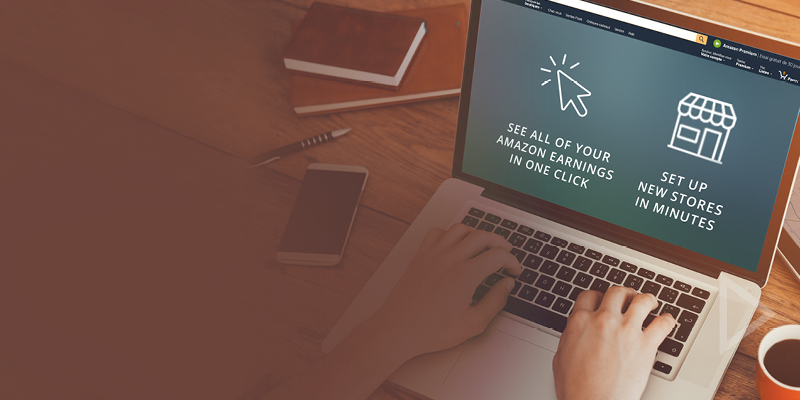
Як налаштувати менеджер магазинів Amazon
Щоб досягти успіху у сфері з такою щільною конкуренцією, як онлайн-торгівля, потрібно діяти ефективно та бути максимально сфокусованим. Керування навіть одним магазином вимагає багато зусиль, а робота з кількома магазинами може стати справжнім викликом. Завдяки менеджеру магазинів від Payoneer це завдання стає простішим. Тепер керувати всіма магазинами можна централізовано, просто в своєму акаунті Payoneer. Далі наведено покрокову інструкцію з налаштування цієї нової послуги в акаунті Payoneer.
Важлива примітка. Для налаштування магазину вам знадобляться Seller ID і MWS Authorization Token. Перш ніж почати процедуру налаштування, прочитайте цю статтю, щоб дізнатись, як отримати ці дані.
Як підключити магазин до акаунта Payoneer
- Увійдіть до акаунта Payoneer і виберіть Activity (Історія) > Store Manager (Менеджер магазинів).
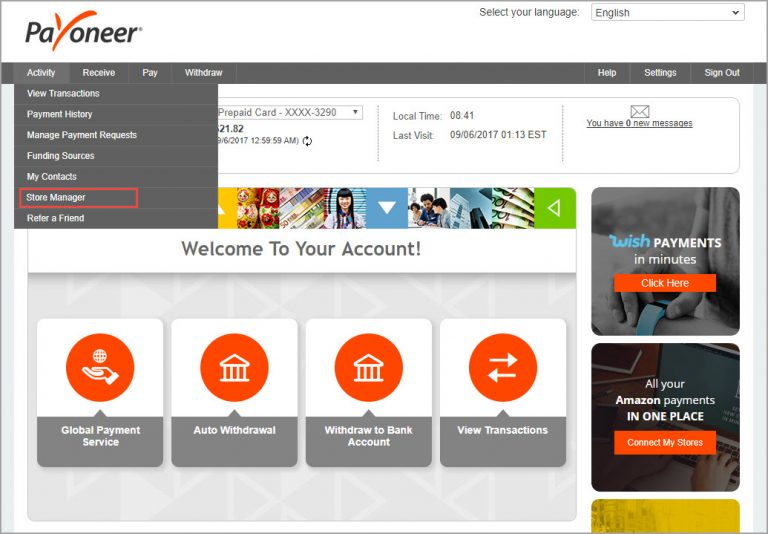
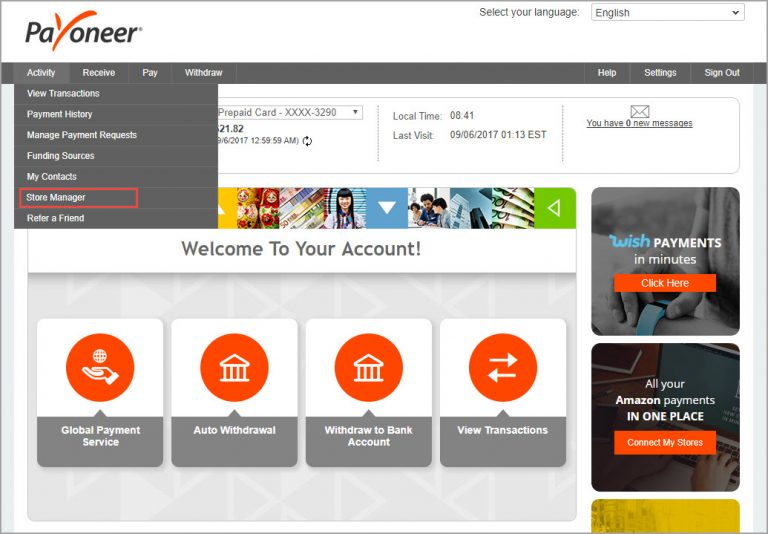
2. На стартовій сторінці натисніть Connect (Підключити).
Якщо ви підключили принаймні один магазин, він відображатиметься в списку ваших магазинів. Щоб додати новий магазин, натисніть ADD NEW (Додати новий) у правому верхньому куті.
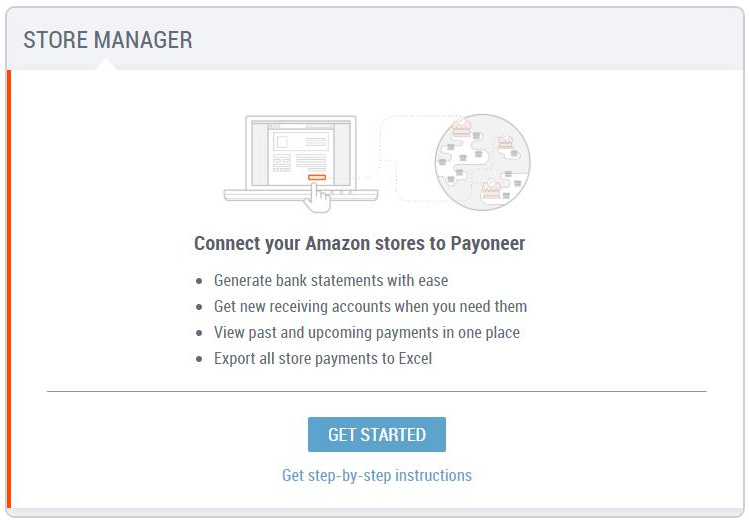
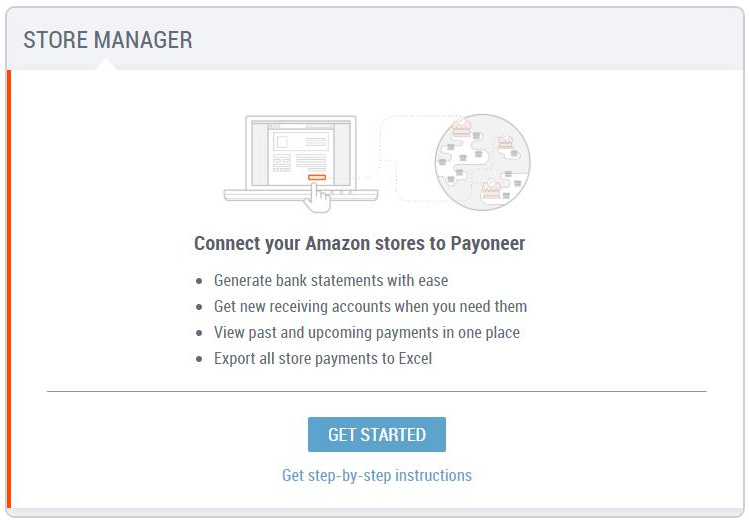
3. Виберіть валюту, у якій ви отримуєте платежі від цього магазину.
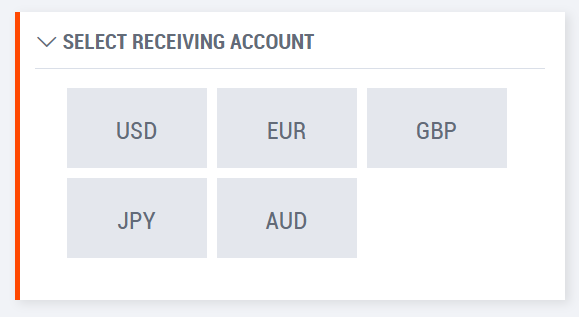
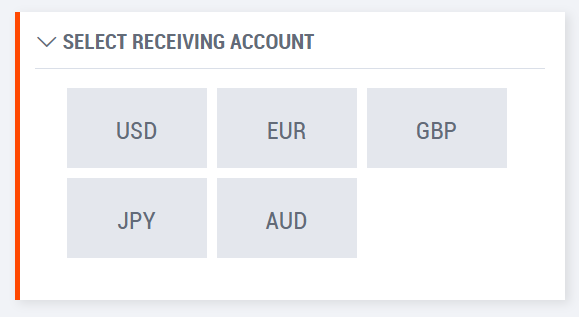
4. Виберіть рахунок одержувача, пов’язаний із цим магазином. Ви побачите реквізити для отримання платежів. Натисніть Next (Далі).
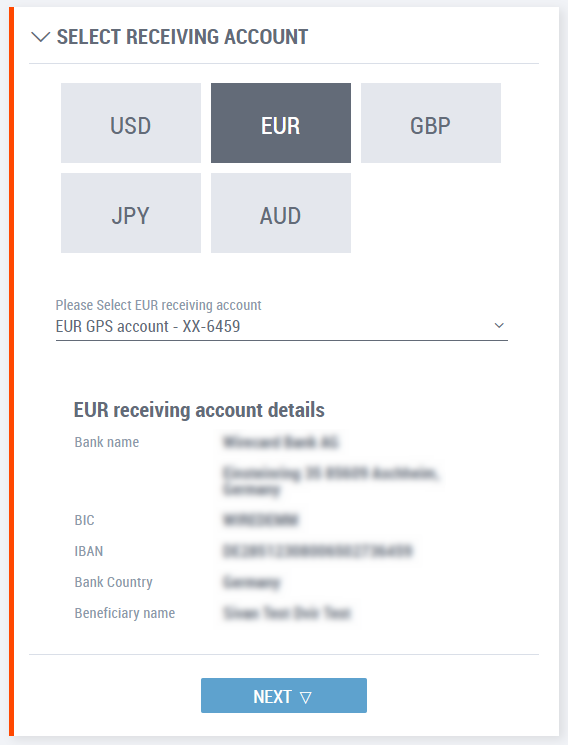
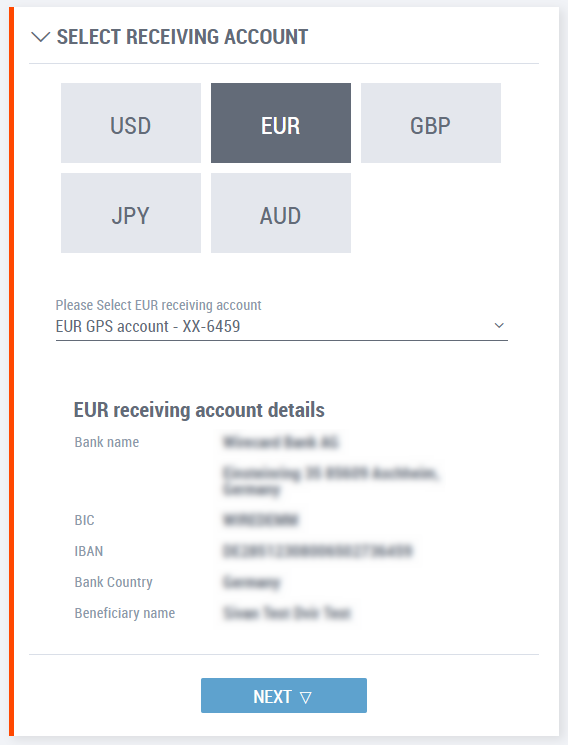
5. Ви готові ввести інформацію про ваш магазин.
a. Виберіть онлайн-майданчик, на якому знаходиться ваш магазин.
б. Введіть назву свого магазину.
в. Введіть адресу електронної пошти, прив’язану до вашого магазину.


- Натисніть кнопку Next (Далі) під даними про магазин.
- Якщо вам потрібна «банківська виписка» для надання в Amazon, вносіть інформацію про ваш магазин і натисніть Next (Далі). В іншому випадку, натисніть I do not need an account statement (мені не потрібна банківська виписка).
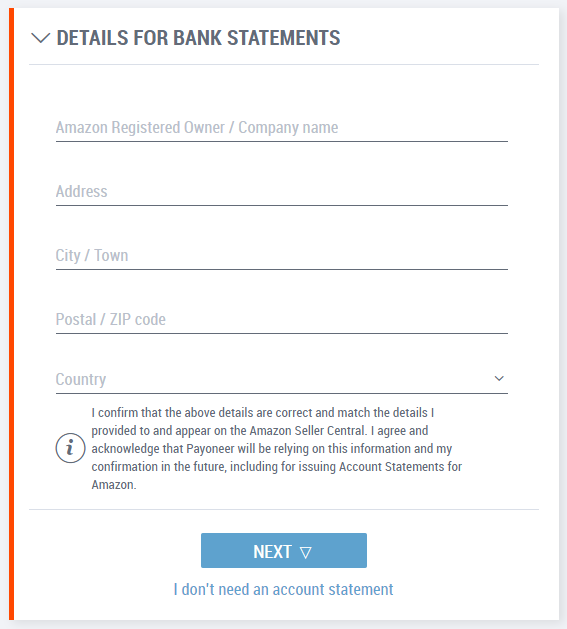
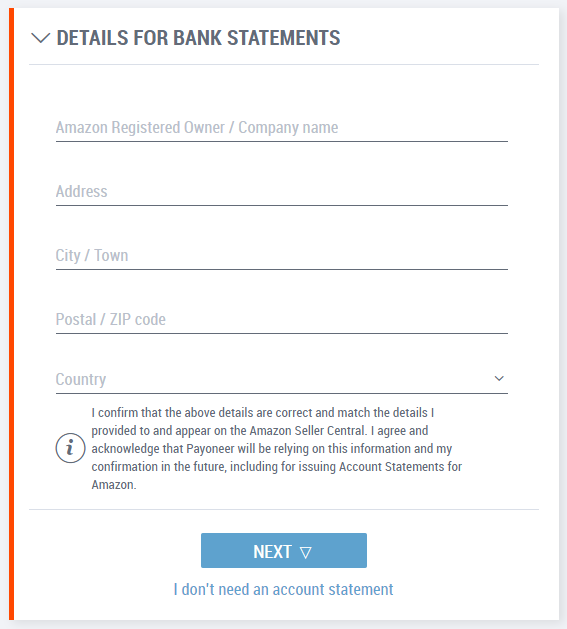
Переконайтеся, що дані, які ви вводите, відповідають налаштуванням Amazon.
8.Тепер усе готово для підключення акаунта Payoneer до онлайн-майданчика.
а. Введіть свій Seller ID на Amazon.
б. Введіть свій MWS Authorization Token на Amazon.
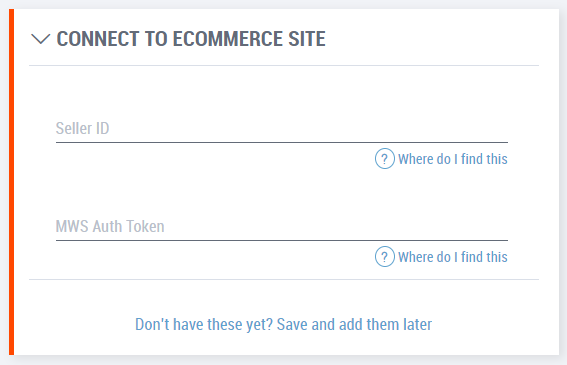
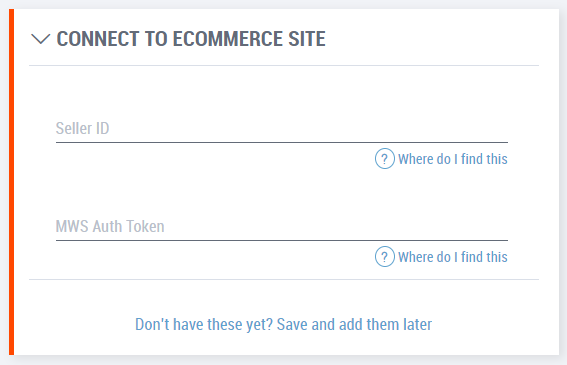
- Ви не маєте цих даних? Ви можете зберегти налаштування та додати Amazon MWS ідентифікатор пізніше, обравши відповідну опцію. Перейдіть за цим посиланням, щоб дізнатися, де їх отримати.
- Натисніть кнопку Submit (Надіслати) під полями даних про сайт електронної комерції.
Готово! Тепер ваш магазин підключений до вашого акаунта Payoneer. Якщо вам потрібно підключити більше одного магазину, повторюйте наведену вище процедуру, доки всі магазини не буде додано до менеджера магазинів Amazon.
Керування магазинами та завантаження виписок із банківського рахунку
Підключивши всі магазини, ви зможете використовувати менеджер магазинів для централізованого відстеження всіх транзакцій.
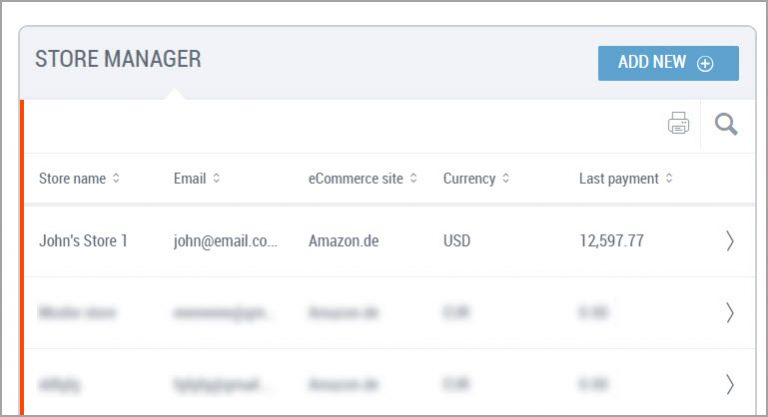
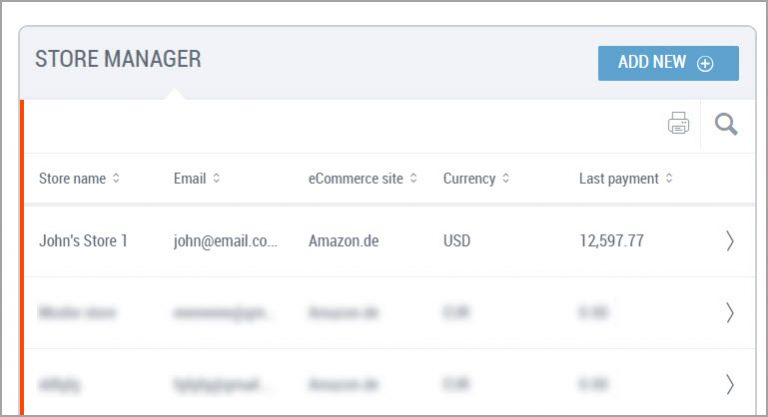
1. Клацніть назву магазину, щоб побачити реквізити для отримання платежів та історію платежів:
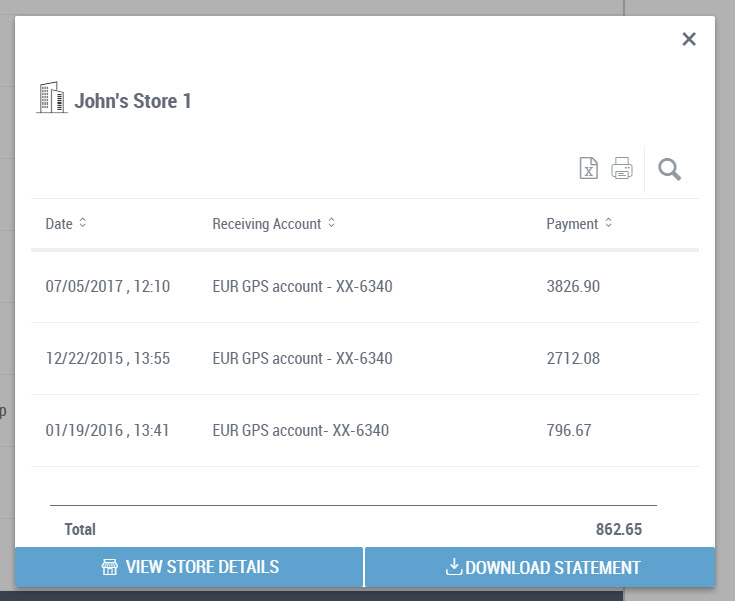
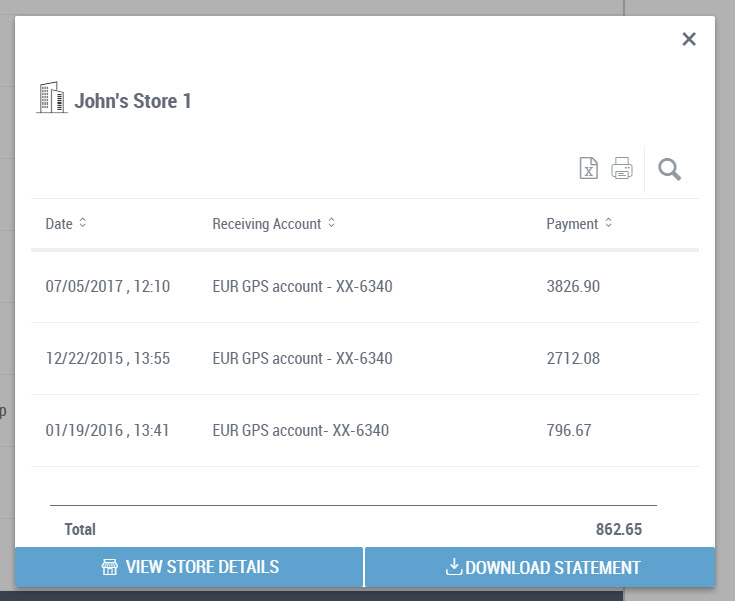
2. Бажаєте провести фінансовий аналіз? Натисніть![]()
![]()
3. Натисніть ![]()
![]()
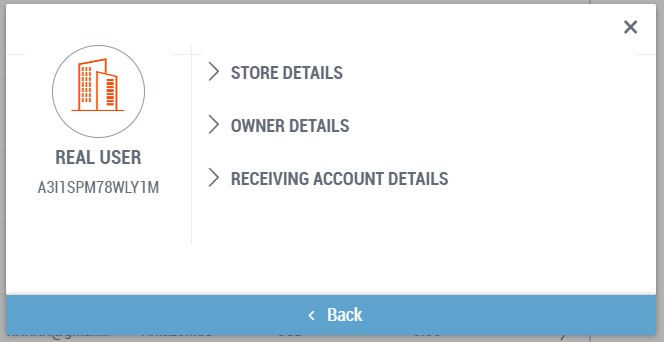
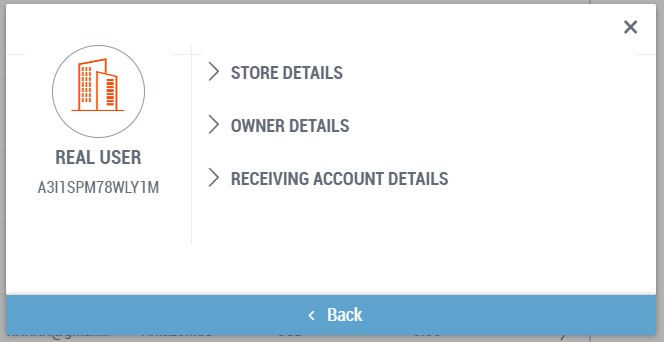
Щоб отримати банківську виписку для Amazon, натисніть ![]()
![]()
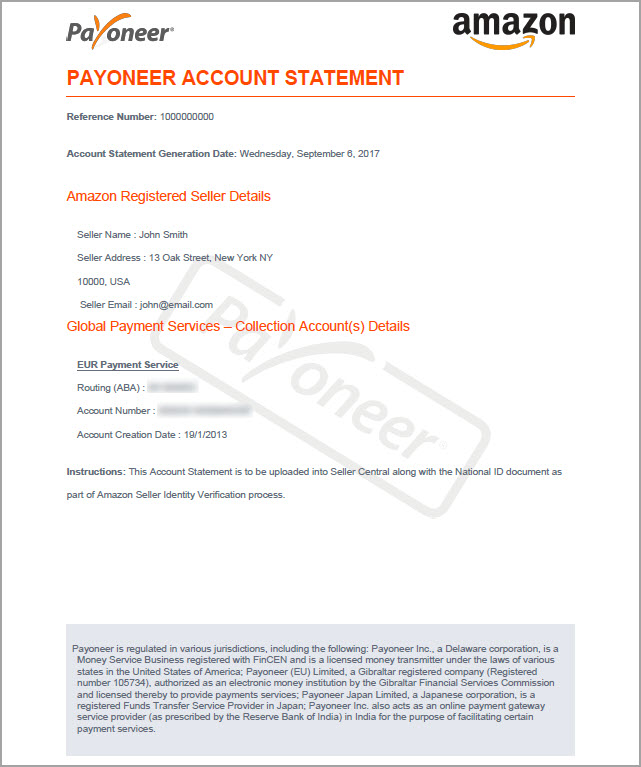
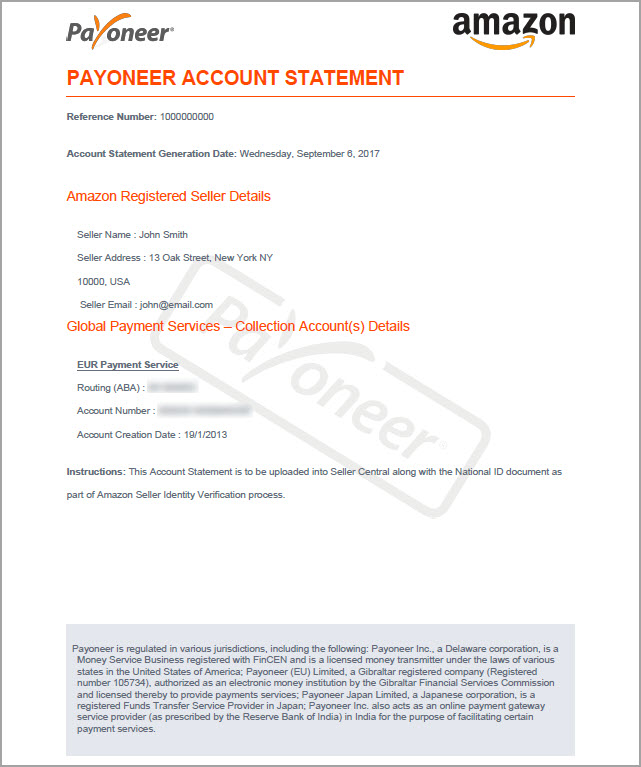
Докладнішу інформацію можна прочитати в розділі FAQ (Поширені запитання) нашого Центру підтримки клієнтів.




